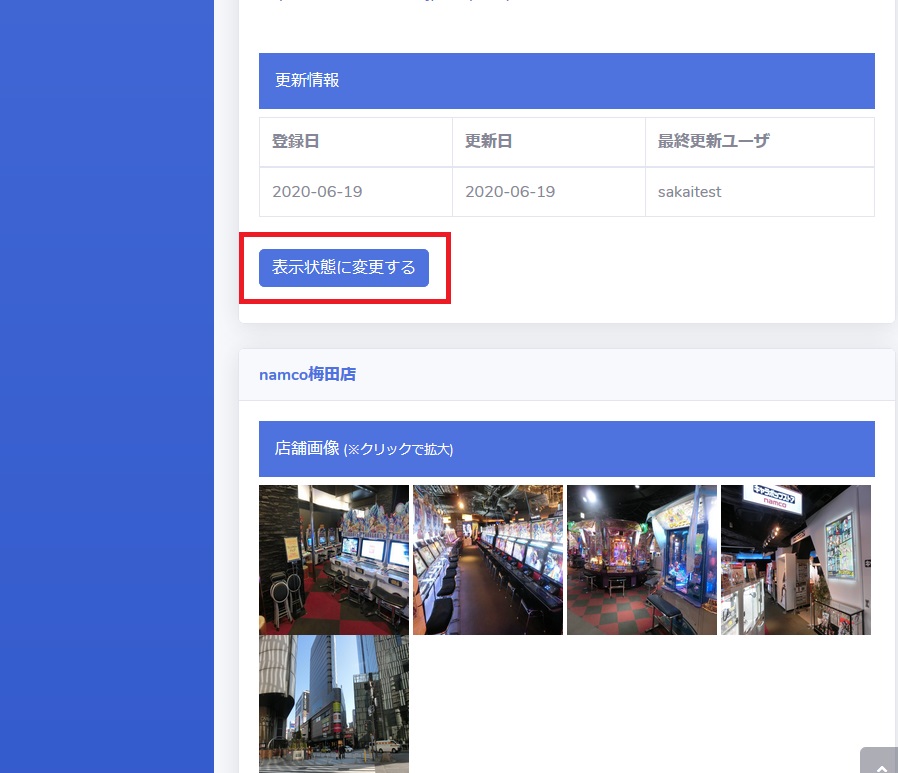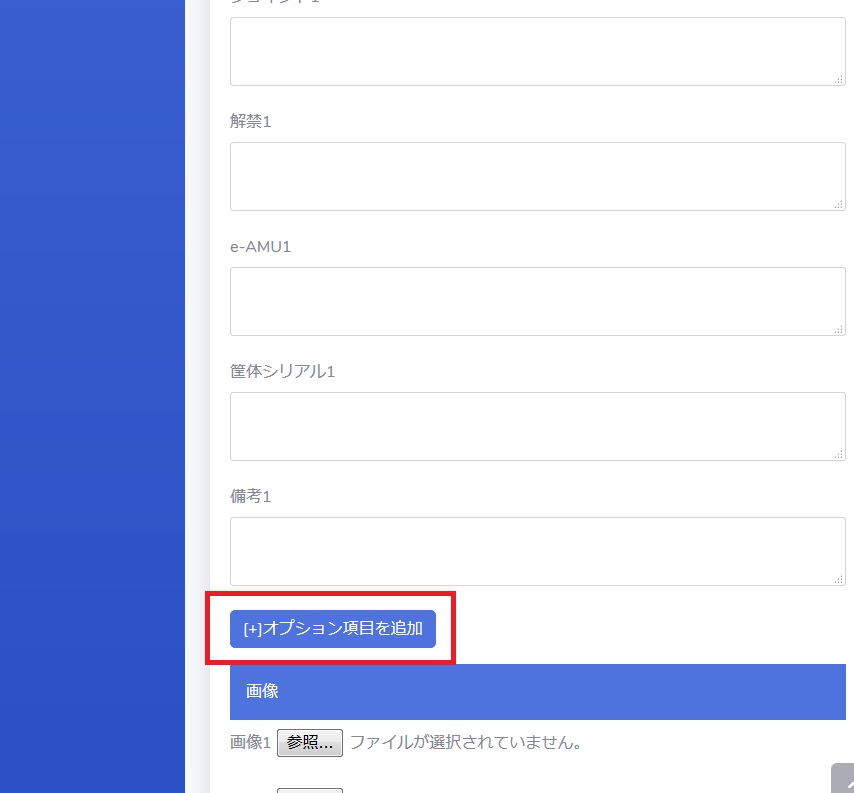データの編集について
ユーザーアカウント関連
ユーザ登録
各ページ右上の歯車アイコンをクリックするとメニューが開きますので、メニュー内の「ユーザー登録」を開いてください。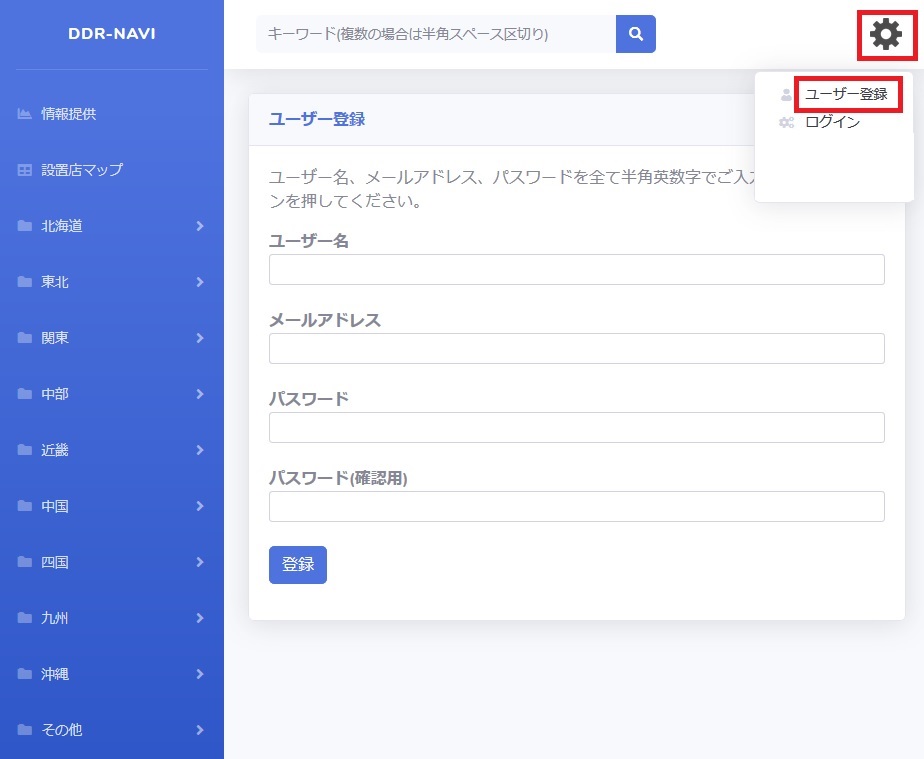
以下の項目を入力し登録ボタンを押してください。
ユーザー名
ユーザー名を半角英数字と一部半角記号(!?-_@)でご入力ください。既に使用されているユーザー名はご登録いただけません。
ユーザー名を半角英数字と一部半角記号(!?-_@)でご入力ください。既に使用されているユーザー名はご登録いただけません。
メールアドレス
メールアドレスをご入力ください。既に使用されているメールアドレスはご登録いただけません。
メールアドレスをご入力ください。既に使用されているメールアドレスはご登録いただけません。
パスワード
パスワードを半角英数字でご入力ください。「パスワード」と「パスワード(確認用)」は同じものを入力してください。
パスワードを半角英数字でご入力ください。「パスワード」と「パスワード(確認用)」は同じものを入力してください。
登録に成功するとご入力されたメールアドレス宛に「本登録のご案内」メールが送信されます。メール内に記載されている本登録お手続きURLへお進みいただく事で登録が完了します。
登録に失敗した場合は異なるユーザー名及びメールアドレスにて再度ご登録をお試しください。
ログイン
各ページ右上の歯車アイコンをクリックするとメニューが開きますので、メニュー内の「ログイン」を開いてください。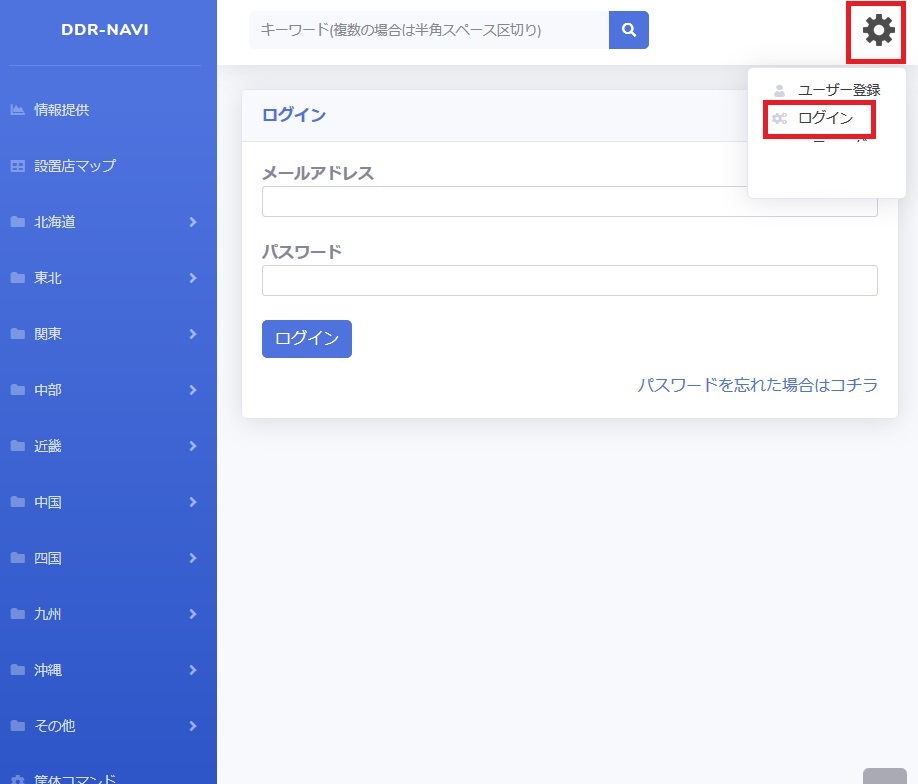
ご登録されているメールアドレス及びパスワードをご入力の上、ログインを押してください。ログインに成功するとTOPページに遷移します。
ログインに失敗した場合はエラーメッセージが表示されますので、メールアドレス及びパスワードをご確認の上、再度ログインをお試しください。
パスワードを忘れた場合
各ページ右上の歯車アイコンをクリックするとメニューが開きますので、メニュー内の「ログイン」を開いてください。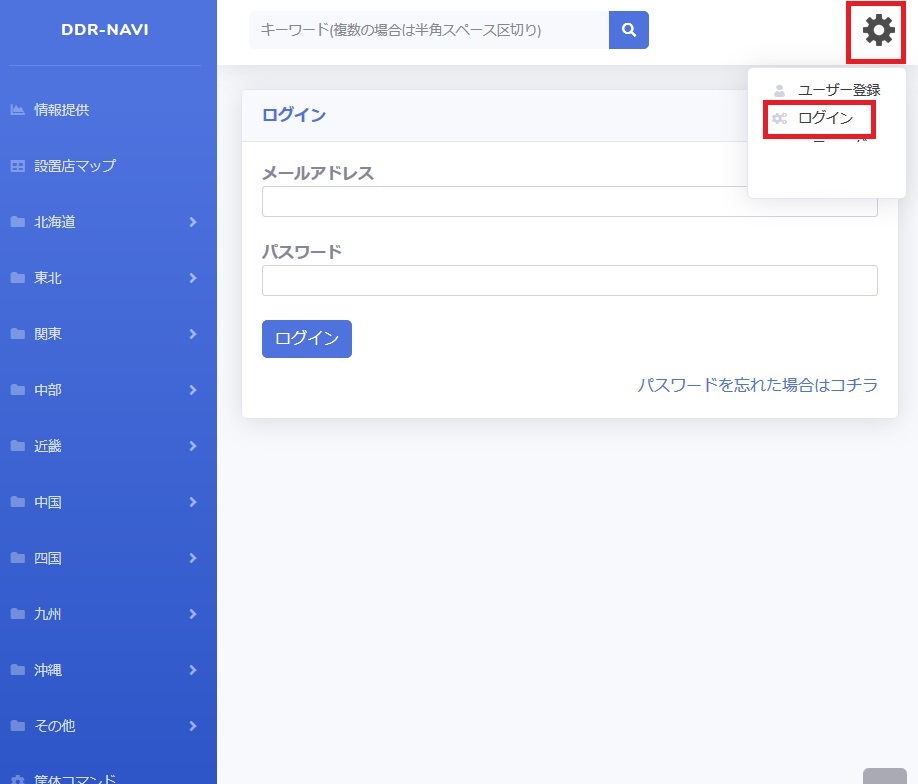
ログインフォームの右下にある「パスワードを忘れた場合はコチラ」をクリックするとパスワード再発行ページに遷移します。
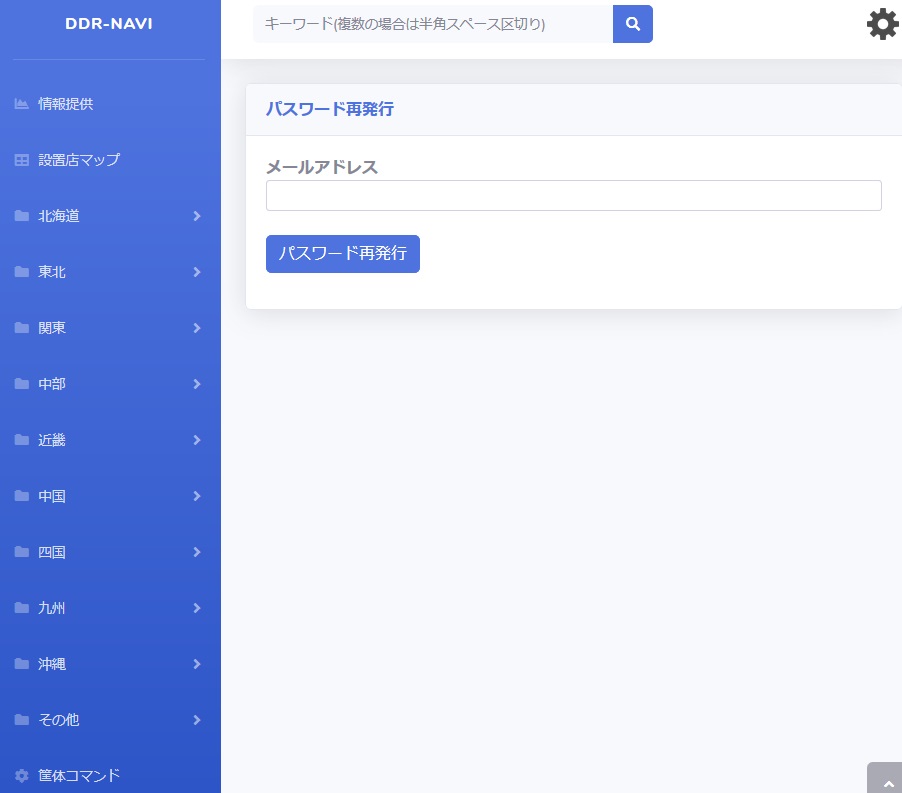
ご登録されているメールアドレスを入力し、パスワード再発行ボタンを押してください。再発行が完了するとご登録メールアドレスまで案内メールが送信されます。
失敗した場合はエラーメッセージが表示されますので、メールアドレスに間違いが無いかご確認ください。
アカウント情報変更
各ページ右上の歯車アイコンをクリックするとメニューが開きますので、メニュー内の「アカウント情報変更」を開いてください (ログイン中のみ表示されます)。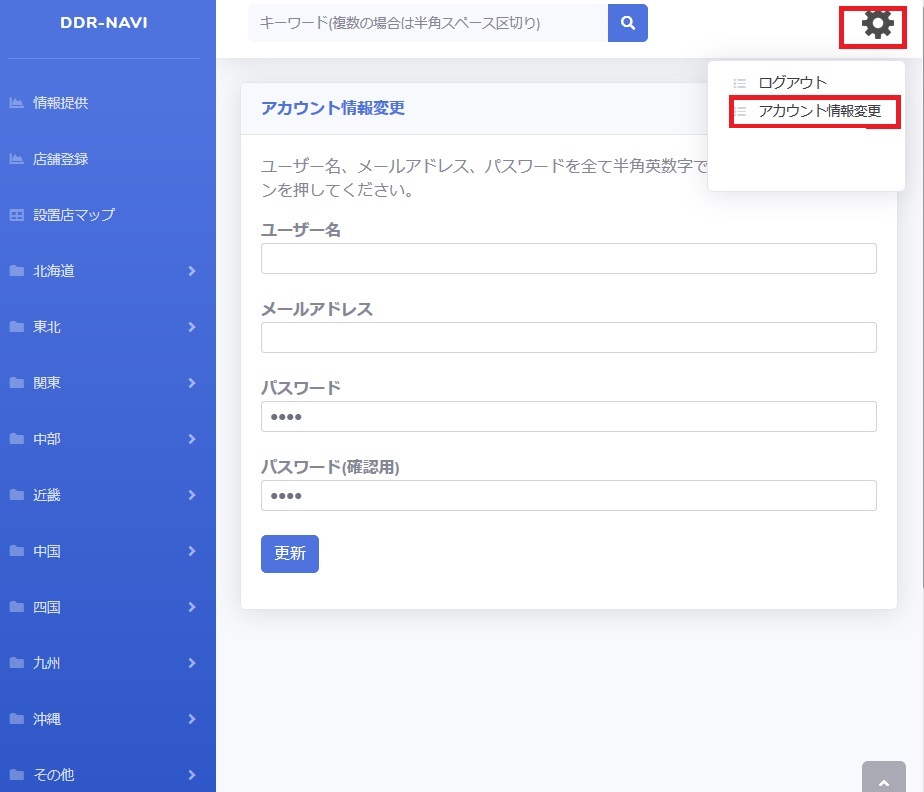
以下の項目を入力し更新ボタンを押してください。
ユーザー名
ユーザー名を半角英数字でご入力ください。既に使用されているユーザー名はご登録いただけません。
ユーザー名を半角英数字でご入力ください。既に使用されているユーザー名はご登録いただけません。
メールアドレス
メールアドレスをご入力ください。既に使用されているメールアドレスはご登録いただけません。
メールアドレスをご入力ください。既に使用されているメールアドレスはご登録いただけません。
パスワード
パスワードを半角英数字でご入力ください。「パスワード」と「パスワード(確認用)」は同じものを入力してください。
パスワードを半角英数字でご入力ください。「パスワード」と「パスワード(確認用)」は同じものを入力してください。
更新に失敗した場合は異なるユーザー名及びメールアドレスにて再度ご登録をお試しください。
ログアウト
各ページ右上の歯車アイコンをクリックするとメニューが開きますので、メニュー内の「ログアウト」をクリックするとログアウトできます(ログイン中のみリンクが表示されます)。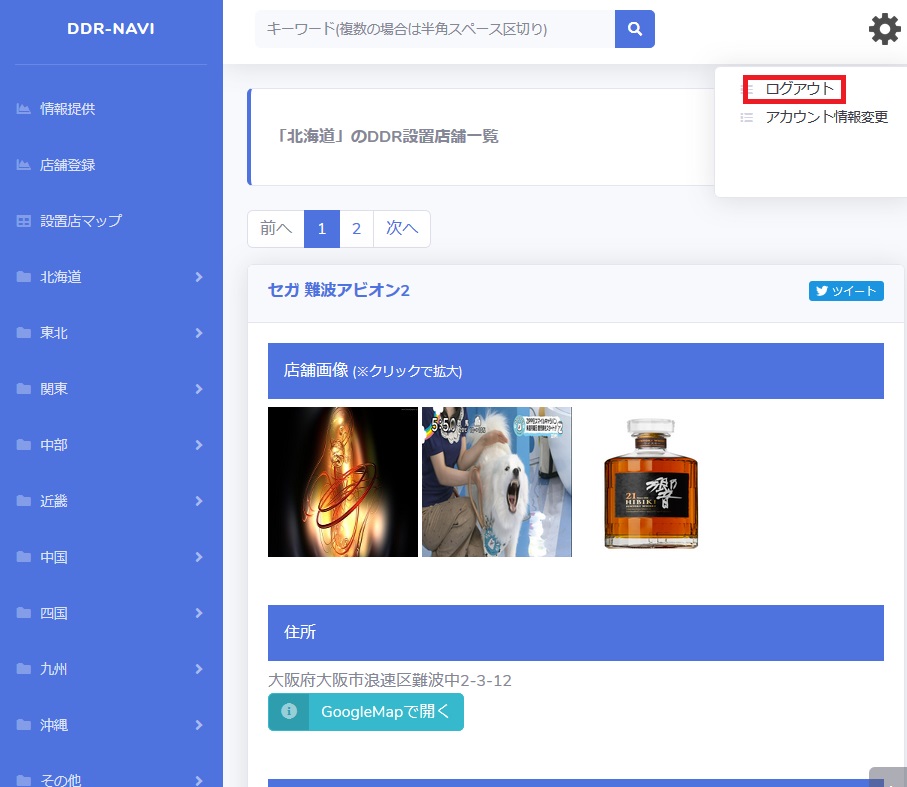
店舗データ登録・編集
新規登録
左サイドメニューの「データの新規登録」を開いてください (ログイン中のみ表示されます)。
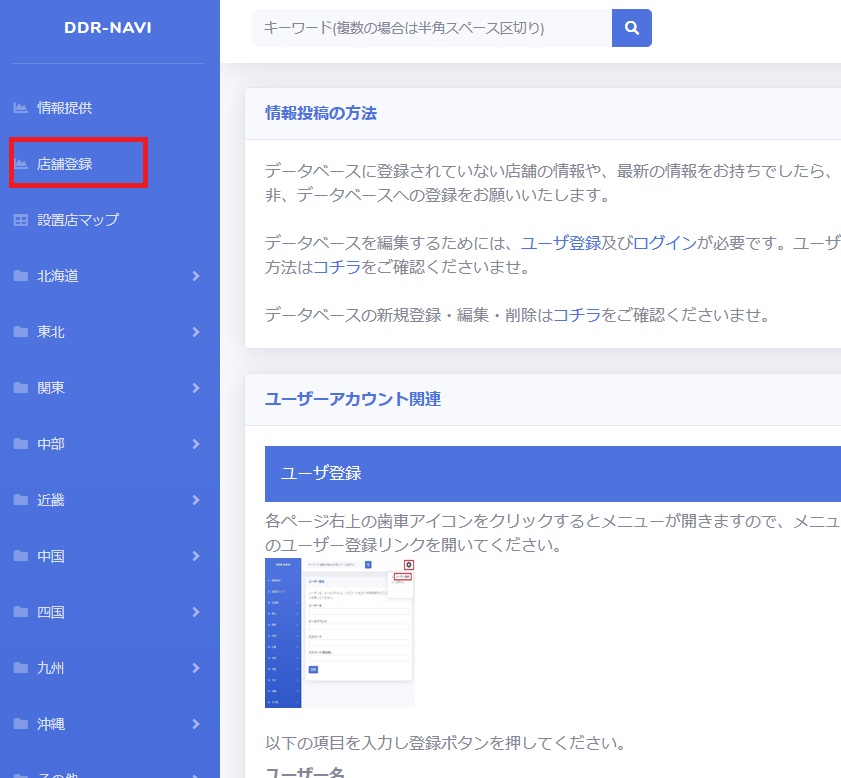
以下の項目を入力し登録ボタンを押してください。
都道府県
都道府県を選択して下さい。
都道府県を選択して下さい。
店名
店名をご入力ください。必須項目です。
店名をご入力ください。必須項目です。
住所
住所を都道府県名も含めて入力してください。必須項目です。
住所を都道府県名も含めて入力してください。必須項目です。
ビル名等
ビル名がある場合はご入力ください。
ビル名がある場合はご入力ください。
緯度・経度
店舗の緯度・経度をご入力ください。必須項目です。
住所をご入力後に「住所から経度緯度取得」ボタンを押すことで自動取得が可能です。
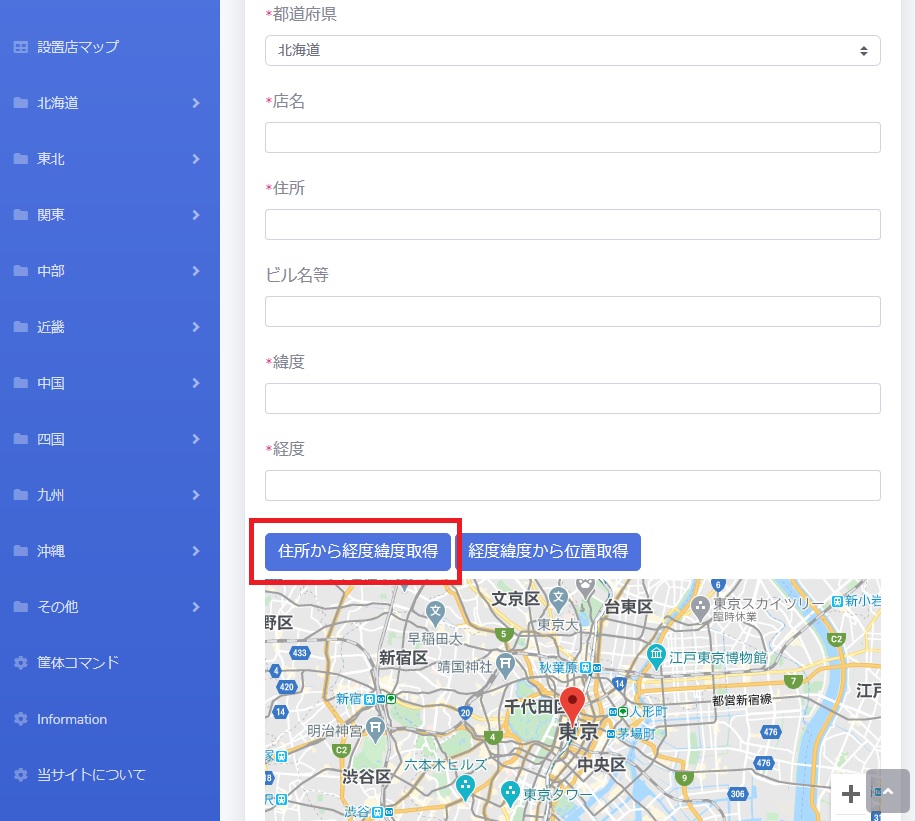
取得できない場合は「○○町1丁目2-3」から「○○町1-2-3」等への表記の変更をお試しください。
また、位置の微調整を行いたい場合は、マップ自体を移動させることで中心の座標が経度・緯度に自動入力されます。
※緯度・経度を手動で入力した場合は、その後に「経度緯度から位置取得」ボタンを押すと、マップが座標位置に移動します。
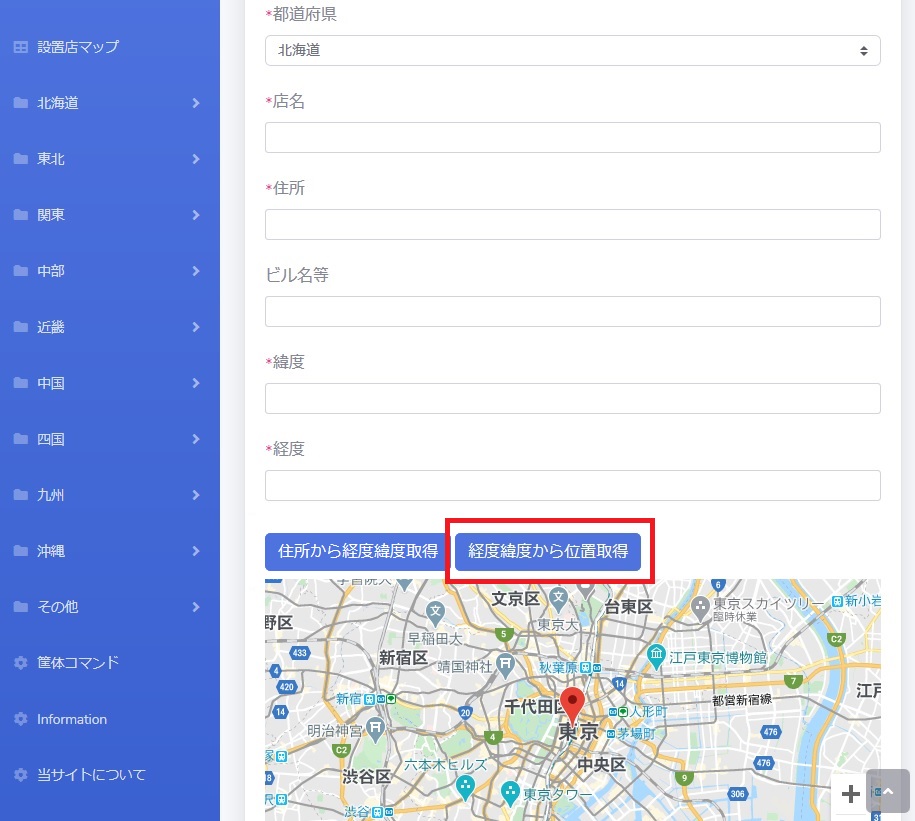
店舗の緯度・経度をご入力ください。必須項目です。
住所をご入力後に「住所から経度緯度取得」ボタンを押すことで自動取得が可能です。
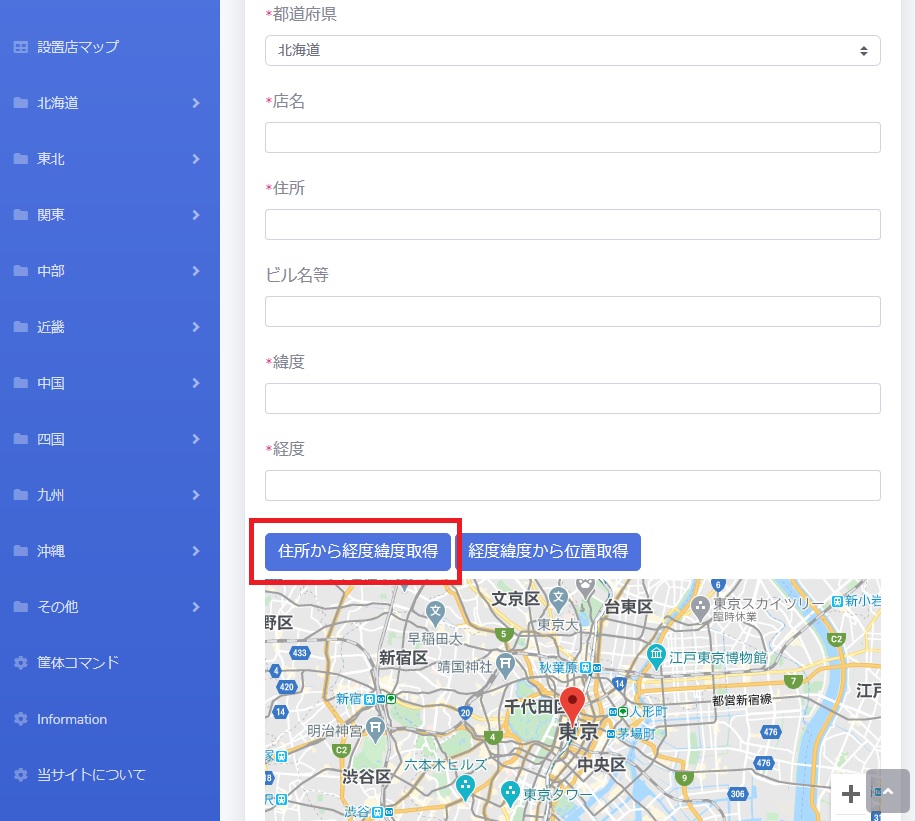
取得できない場合は「○○町1丁目2-3」から「○○町1-2-3」等への表記の変更をお試しください。
また、位置の微調整を行いたい場合は、マップ自体を移動させることで中心の座標が経度・緯度に自動入力されます。
※緯度・経度を手動で入力した場合は、その後に「経度緯度から位置取得」ボタンを押すと、マップが座標位置に移動します。
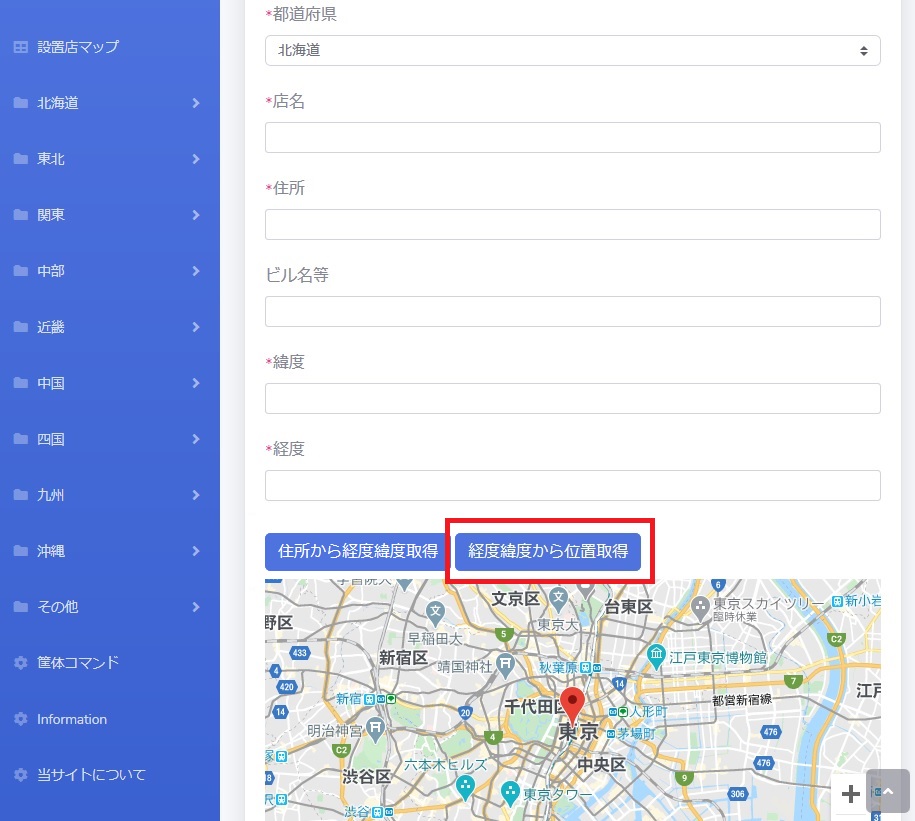
店舗HP
店舗ホームページがある場合は、URLをご入力ください。
店舗ホームページがある場合は、URLをご入力ください。
店舗情報・設置状況
店舗の詳細情報をご入力ください。
店舗の詳細情報をご入力ください。
画像
画像をアップロードいただけます。jpg / png / gif形式の画像にてご登録ください。
画像をアップロードいただけます。jpg / png / gif形式の画像にてご登録ください。
以上を入力の上、新規登録ボタンを押してください。入力必須項目が未入力の場合や経度緯度を取得できない場合はエラーメッセージが表示されますので、入力内容をご確認ください。
編集
店舗一覧ページや店舗詳細ページ下部にある 編集ボタンをクリックしてください(ログイン時のみ表示されます)。
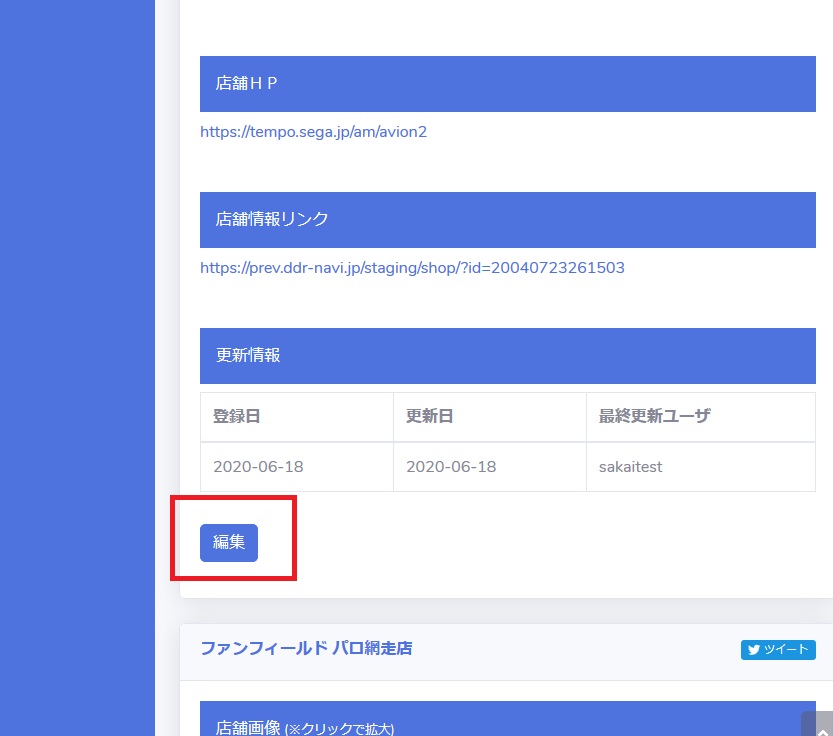
以下の項目を入力し 編集ボタンを押してください。
都道府県
都道府県を選択して下さい。
都道府県を選択して下さい。
店名
店名をご入力ください。必須項目です。
店名をご入力ください。必須項目です。
住所
住所を都道府県名も含めて入力してください。必須項目です。
住所を都道府県名も含めて入力してください。必須項目です。
ビル名等
ビル名がある場合はご入力ください。
ビル名がある場合はご入力ください。
緯度・経度
店舗の緯度・経度をご入力ください。必須項目です。
尚、住所をご入力後に「住所から経度緯度取得」ボタンを押すことで自動取得が可能です。
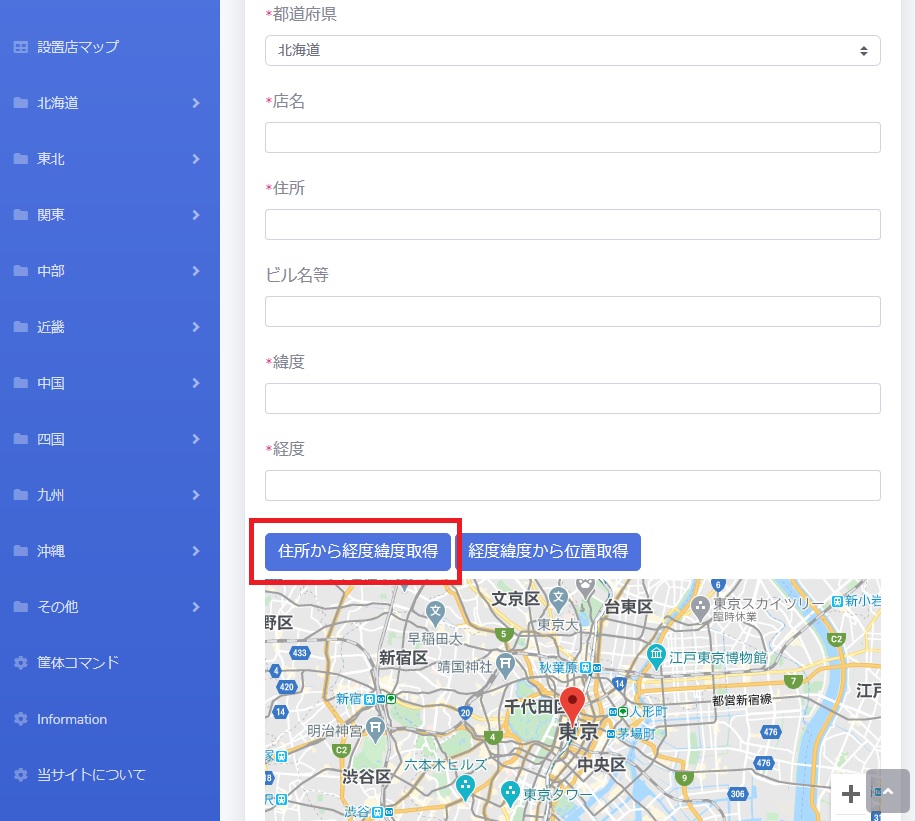
取得できない場合は「○○町1丁目2-3」から「○○町1-2-3」等への表記の変更をお試しください。
また、位置の微調整を行いたい場合は、マップ自体を移動させることで中心の座標が経度・緯度に自動入力されます。
※緯度・経度を手動で入力した場合は、その後に「経度緯度から位置取得」ボタンを押すと、マップが座標位置に移動します。
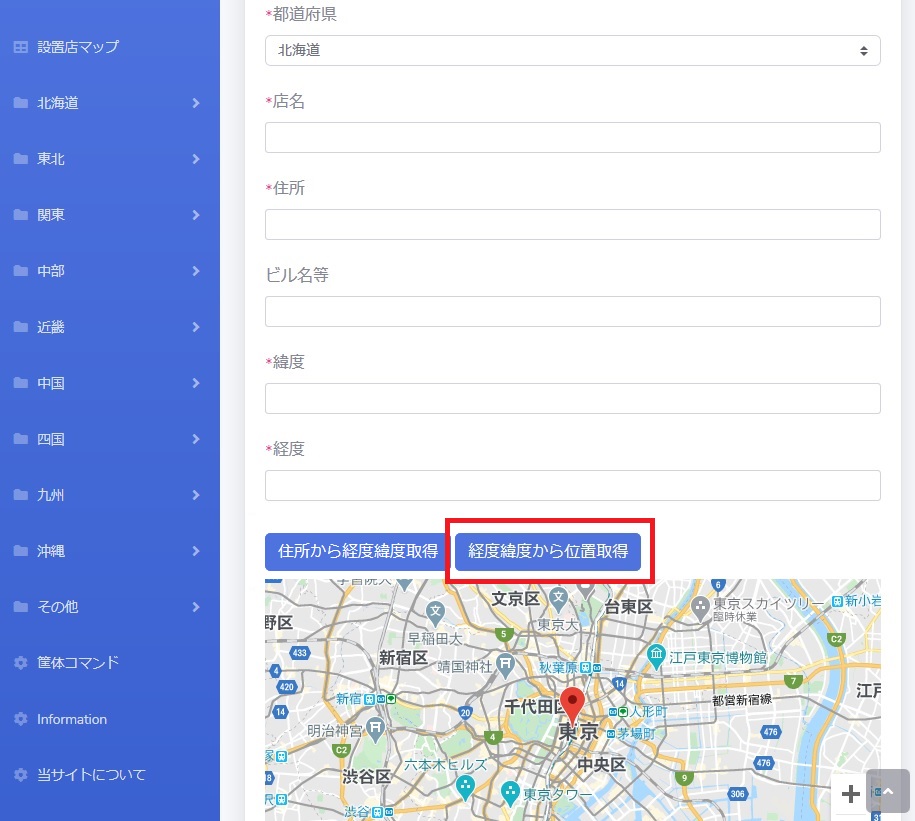
店舗の緯度・経度をご入力ください。必須項目です。
尚、住所をご入力後に「住所から経度緯度取得」ボタンを押すことで自動取得が可能です。
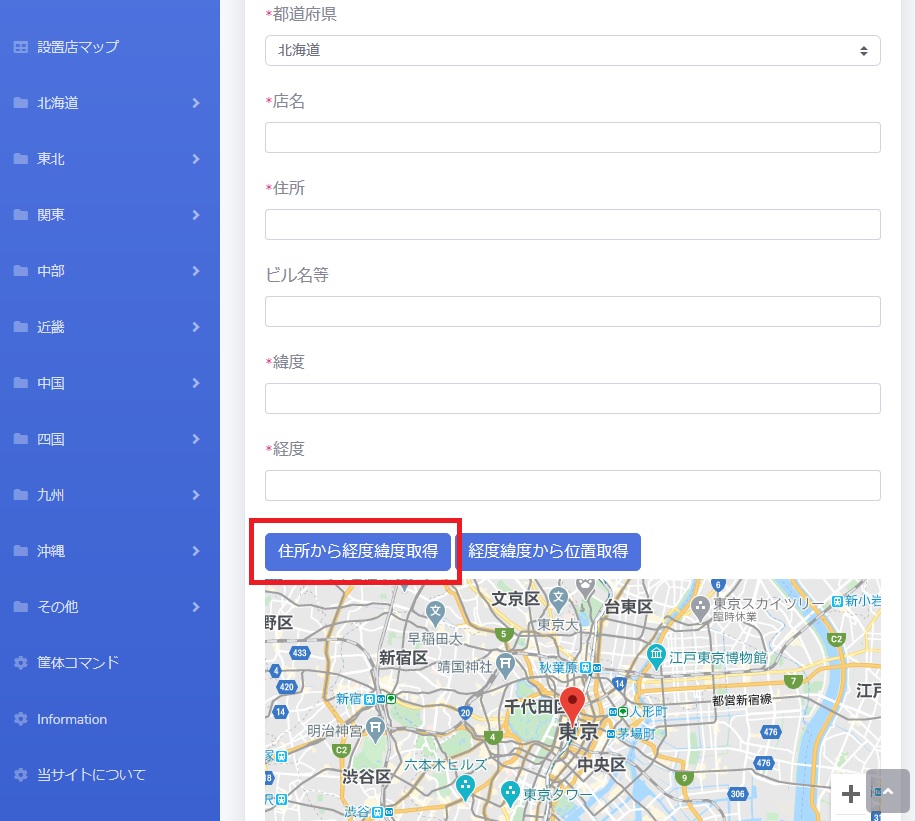
取得できない場合は「○○町1丁目2-3」から「○○町1-2-3」等への表記の変更をお試しください。
また、位置の微調整を行いたい場合は、マップ自体を移動させることで中心の座標が経度・緯度に自動入力されます。
※緯度・経度を手動で入力した場合は、その後に「経度緯度から位置取得」ボタンを押すと、マップが座標位置に移動します。
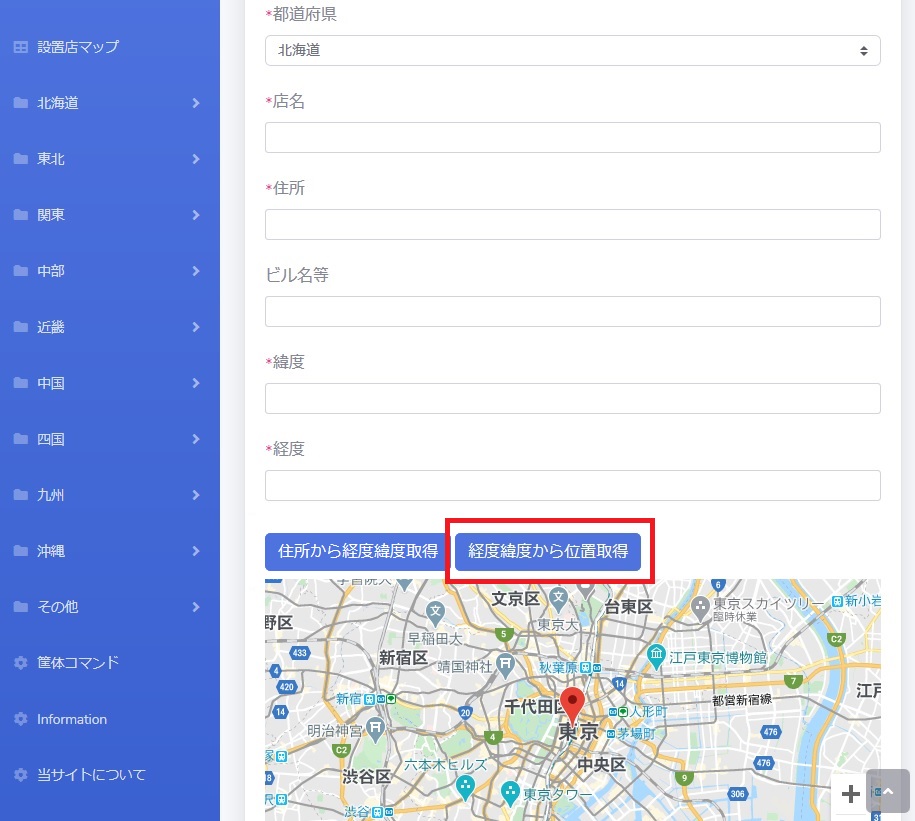
店舗HP
店舗ホームページがある場合は、URLをご入力ください。
店舗ホームページがある場合は、URLをご入力ください。
店舗情報・設置状況
店舗の詳細情報をご入力ください。
店舗の詳細情報をご入力ください。
画像
画像をアップロードいただけます。jpg / png / gif形式の画像にてご登録ください。
画像を削除したい場合は該当画像の横にあるチェックボックスにチェックを入れた状態で編集ボタンを押すことで削除できます。
また削除ではなく違う画像を登録したい場合はチェックを入れずに再度画像をアップロードしてください。
画像をアップロードいただけます。jpg / png / gif形式の画像にてご登録ください。
画像を削除したい場合は該当画像の横にあるチェックボックスにチェックを入れた状態で編集ボタンを押すことで削除できます。
また削除ではなく違う画像を登録したい場合はチェックを入れずに再度画像をアップロードしてください。
以上を入力の上、編集ボタンを押してください。入力必須項目が未入力の場合や経度緯度を取得できない場合はエラーメッセージが表示されますので、入力内容をご確認ください。
削除
店舗一覧ページや店舗詳細ページ下部ある 編集ボタンをクリックしてください(ログイン時のみ表示されます)。
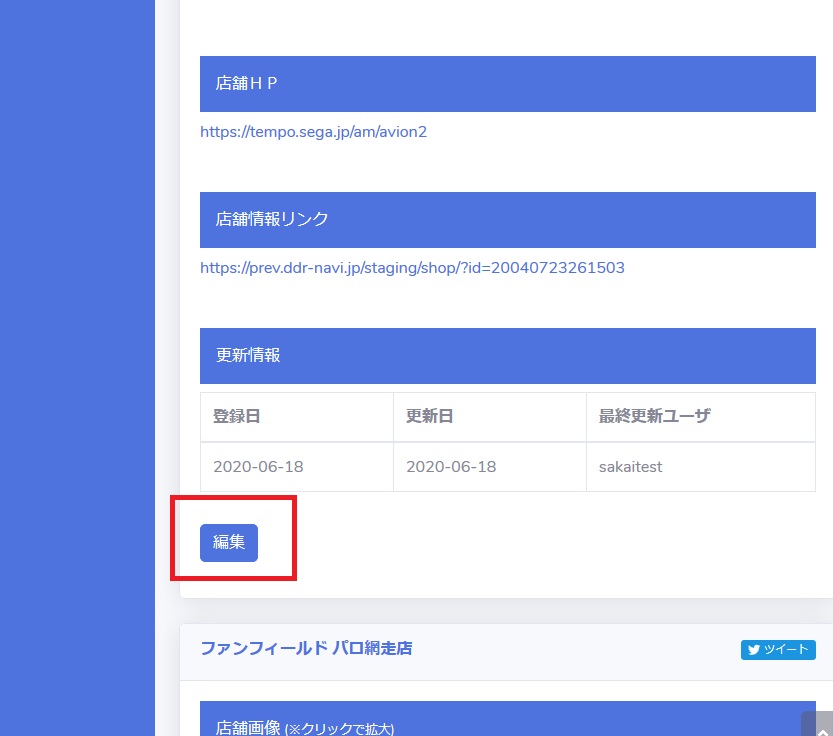
ページ下部にある 削除ボタンをクリックすると以下確認メッセージが表示されます。
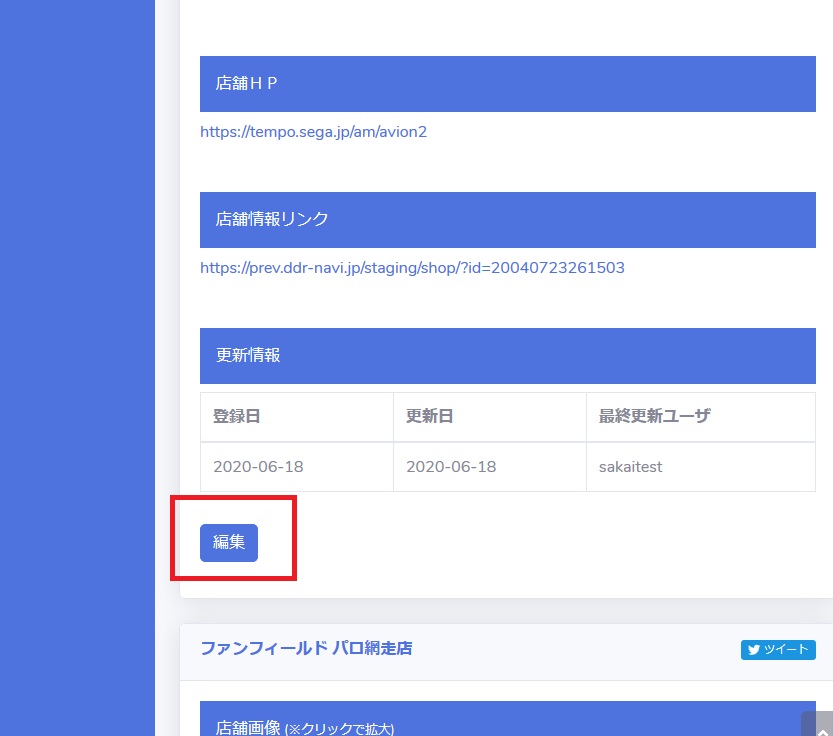
問題が無い場合は「はい」をクリックすることで店舗データが削除されます。
削除したデータを元に戻す
左サイドメニューの「削除された情報を見る」をクリックしてください。
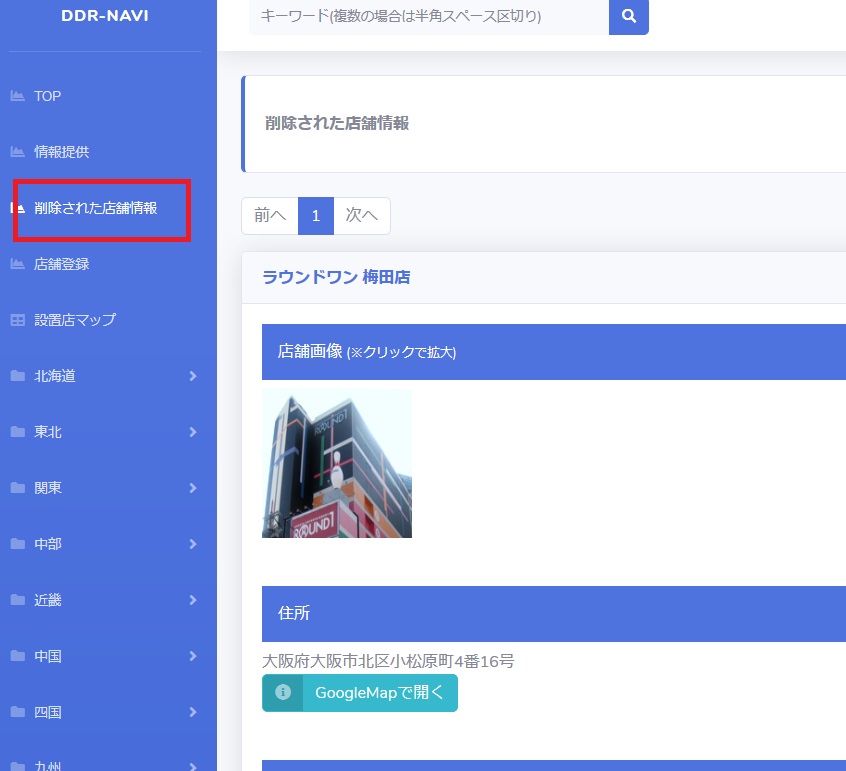
店舗データ下部にある「この情報を復活させる」ボタンをクリックすることで削除したデータを元に戻すことができます(ログイン時のみボタンが表示されます)。